خیلی از ما با این سناریو آشنا هستیم، شما به دنبال چیزی در آیفونتان میگردید و دقیقا در نتایج آنچه را که میخواهید پیدا میکنید، اما در همان لحظه نیاز دارید تا به کار دیگری بپردازید و تلفنتان را کنار بگذارید. سپس در سیستم مک خود میخواهید به ادامهی کارتان بپردازید.
اگه در همهی دستگاهایتان از مرورگر سافاری استفاده میکنید، میتوانید به سادگی یک تب را در یک دستگاه باز کرده و به سادگی چند کلیک، آن را در دستگاه دیگرتان مدیریت کنید. همچنین میتوانید از راه دور تب هایی را که به آنها نیاز ندارید، ببندید.
چگونه تب های سافاری در آیفون را از طریق مک باز و بسته کنیم؟
برای انجام این کار باید در ابتدا اطمینان حاصل کنید که تمام دستگاهایتان به یک حساب iCloud متصل هستند. تب های باز یکی از چندین موردیست که سافاری با iCloud همگام سازی میکند. اگر این مورد برایتان انجام نمی شود تنظیمات iCloud خود را بررسی کنید.
زمانیکه میخواهید تبها را مشاهده کنید به سادگی بر روی گزینه نمایش همهی تبها در گوشهی سمت راست بالا کلیک کنید. اگر تب های باز در مک داشته باشید آنها را مشاهده خواهید کرد، اما به این نکته توجه کنید در قسمت پایین میتوانید تب های باز موجود در آیفون و آیپد را ببینید.
اگر برروی هر کدام کلیک کنید در مرورگر سافاری مک شما باز خواهد شد.
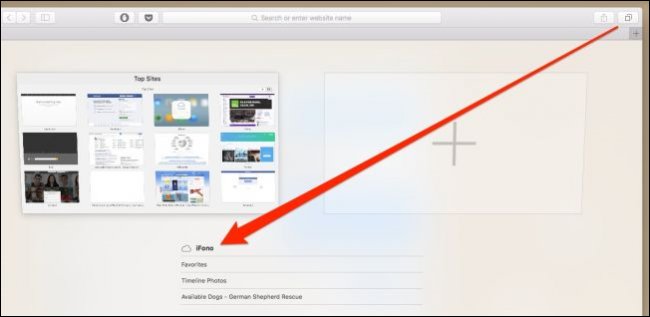
همچنین میتوانید تب هایی را که نمی خواهید ببندید تا دیگر در تلفنتان باز نباشند. برای این کار کافیست تا برروی تب مورد نظر رفته و گزینه X که در سمت راست نمایان میشود را انتخاب کنید.
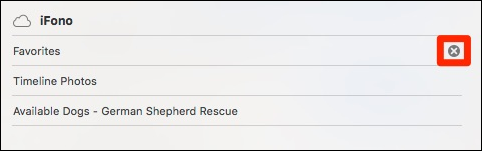
چگونه تب های سافاری در مک را از طریق یک دستگاه iOS باز و بسته کنیم؟
این فرآیند نیز کاملا شبیه مورد قبل است اما بصورت برعکس، تنها کمی تفاوت وجود دارد.
سافاری را در دستگاه iOS خود باز کنید و گزینه نمایش همهی تبها را که درگوشه راست پایین قرار دارد، لمس کنید.
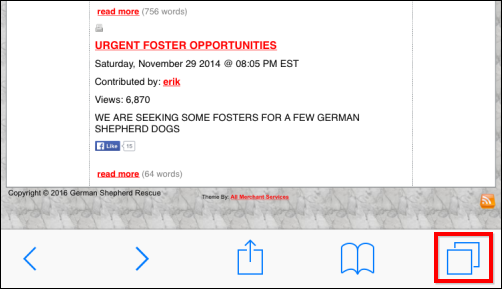
سپس پنجره باز شده را تاجایی که به تب های باز در مک برسید حرکت دهید، اکنون با کلیک بر روی تب های مورد نظر میتوانید آنها را باز کنید.
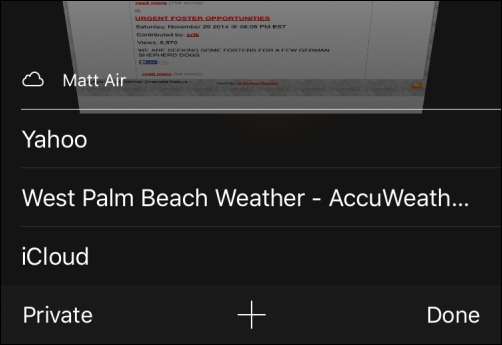
برای بستن تبها کافیست تا آنها را به سمت چپ حرکت دهید و برروی گزینه Close کلیک کنید. این تب بر روی تمامی دستگاه های شما بسته خواهد شد.
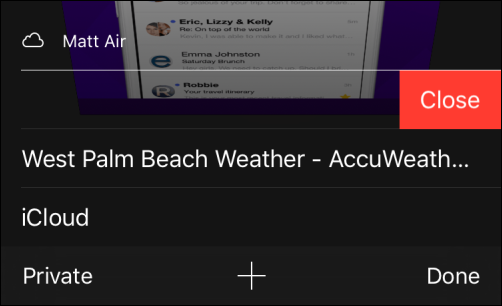
از این به بعد میتوانید به سادگی کارهایتان را در سافاری در دستگاه های مختلف مدیریت کنید.


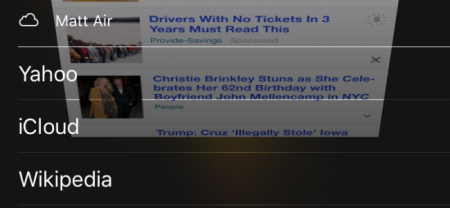


























دیدگاه ها